GetWeather ist ein Serverprogramm für den Flight Simulator von Microsoft. Unterstützt werden die FS Versionen 2000 - 2006. Es kommuniziert mit der "Real-World-Weather" Funktion des Flugsimulators und ermöglicht so die Speicherung und spätere Wiederverwendung der Wetterdaten. Hierfür schaltet sich GetWeather in die Verbindung zwischen Flugsimulator und dem Wetterserver von Jeppesen , der die Daten zur Verfügung stellt. Wird nun im Flugsimulator das "Real-World-Weather" aufgerufen, so kommuniziert der Flugsimulator mit GetWeather
Man muß also nicht mehr jedesmal eine Internetverbindung aufbauen, um sich Wetterdaten zu holen. Man holt sich eine vorhandene Datei vom GetWeather Server, der im lokalen Netzwerk oder auf dem eigenen Rechner läuft, und kann loslegen.
Man kann sich das aktuelle Wetter weiterhin direkt aus dem Internet holen, wobei GetWeather diese Wetterdaten zur späteren Wiederverwendung lokal speichern kann. Ausserdem ist es möglich, sich die Wetterdaten zu holen, ohne den Flugsimulator zu starten.
Get Weather kann als Server für beliebig viele Flugsimulatoren dienen. So können sich mehrere Spieler das selbe Wetter vom Server holen, ohne sich mit dem Internet zu verbinden.
Falls Sie GetWeather für nützlich halten bitten wir Sie um eine kleine Spende. (z.B. 5 US Dollar)
Dieser Beitrag hilft uns die Kosten für diese Website und die Programmentwicklung zu decken.
Bitte benutzen Sie dazu Paypal:
Danke für Ihre Unterstützung.
Die Installation von GetWeather ist einfach.
Das Programm getWeather400.exe beinhaltet das Setup-Programm für
GetWeather. Man muß diese Datei nur mit Doppelklick starten,
danach wird man durch die Installation geführt. Zum Start
muß nur GetWeather.exe aufgerufen werden. Eine Programmgruppe im
Startmenu von Windows wird angelegt.
Auf den meisten Computern sollte GetWeather dann sofort mit dem Flugsimulator zusammenarbeiten. Falls für den Zugriff auf das Internet ein Proxy benötigt wird so muss dieser noch in den Settings von GetWeather eingetragen werden. Dieser Vorgang ist im Abschnitt Konfiguration beschrieben.
Alle nötigen Einstellungen werden im Settings-Dialog vorgenommen (in der Menuleiste im Hauptfenster von GetWeather).
Falls GetWeather bei jedem Windows Start automatisch geladen werden soll kann dies über den Schalter "Launch GetWeather at windows startup" aktiviert werden. GetWeather wird dann minimiert gestartet. Ein entsprechendes Icon in der Taskleiste zeigt an, daß das Program aktiv ist.
Der Internet Anschluß (Port) auf den GetWeather reagieren soll kann im Eingabefeld Server Port eingestellt werden. Änderungen sind nur dann erforderlich, wenn der Default-Port 80 schon belegt ist (z.B. HTTP Server, WebWasher). Änderungen an der Server Port Einstellung werden erst nach einem Neustart von GetWeather aktiv.
Ist "Check for new version" aktiviert, so überprüft GetWeather bei einer bestehenden Internetverbindung, ob eine neue Version von GetWeather bei Bearsoft verfügbar ist.
Flugsimulator Pfad:
GetWeather versucht automatisch den Pfad des Flugsimmulator zu ermitteln. Falls die Installation des Flugsimulators nicht richtig durchgeführt worden ist, schlägt die automatisch Erkennung fehl. In diesem Fall meldet GetWeather dieses Problem im Logfenster.
Falls das passiert kann der Pfad manuell eingestellt werden. Zuerst mussen die Installierten Versionen von FS mit angekreuzt werden. Dannach kann mit dem Browse Knopf nach dem Pfad gesucht werden.
Nachdem der richtige Pfad ausgewählt worden ist muss GetWeather neu gestartet werden.
Falls ein Proxy-Server für die Internet-Verbindung
benötigt wird, kann dieser hier eingestellt werden. Die dazu notwendigen
Daten werden vom Internet Provider oder vom Systemverwalter zur Verfügung
gestellt.
Mit Hilfe des Buttons "Automatic Detection" können
die Proxy Einstellungen sehr einfach eingestellt werden. GetWeather liest
dazu die schon bestehenden Internet Einstellungen aus der Windows Systemsteuerung
aus und trägt diese ein.
Falls auf dem Computer zuvor schon eine ältere
Version von GetWeather benutzt wurde schlägt die automatische Einstellung
möglicherweise fehl. Das ist dann der Fall wenn die Proxy Settings
in der Systemsteuerung manuel auf 127.0.0.1 Port 80 verändert wurden.
GetWeather kann diese Einstellungen dann nicht benutzen da diese eine Rekursion
verursachen würden. In diesem Fall sollten sie zuerst die Proxy Settings
in der Systemsteuerung auf die Werte ändern die dort vor der ersten
Installation gestanden haben.
Der Button "Internet Settings" führt schnell und einfach in die Systemsteuerung falls manuelle Änderungen an den Internet Einstellungen benötigt werden.
Die Bedienung wird im Wesentlichen im Hauptdialog vorgenommen.
Nachdem GetWeather gestartet wurde, wartet es auf
Real-World-Weather Anfragen vom Flugsimulator. Dabei ist es egal, ob der
Flugsimulator lokal installiert ist oder über ein Netzwerk oder sogar
über das Internet zugreift. Wichtig ist nur, daß die
Proxy-Einstellungen in den Internetoptionen
auf dem Rechner des Flugsimulators
auf den GetWeather Server zeigen.
Die Oberfläche besteht im Wesentlichen aus vier Teilen:
Die Dateien werden erzeugt, wenn das Wetter aus dem Internet geholt wird. Das wird entweder im Internet-Modus gemacht, wenn "Archive Downloads" aktiviert ist und eine Anfrage vom Flugsimulator kommt, oder wenn die Daten mit "Get Current Weather" geholt werden.
Die Wetter-Dateien erkennen Sie an der Endung ".fsw" bzw ".fsa" für "Windsaloft" Dateien (FS2002).
![]() Fehler:
Ein schweres
Problem ist aufgetreten das Ihre Aufmerksamkeit benötigt.
GetWeather wird nicht funktionieren.
Fehler:
Ein schweres
Problem ist aufgetreten das Ihre Aufmerksamkeit benötigt.
GetWeather wird nicht funktionieren.
![]() Warnung: Problem ist aufgetreten. Teile von GetWeather werden nicht richtig funktionieren.
Warnung: Problem ist aufgetreten. Teile von GetWeather werden nicht richtig funktionieren.
![]() Information: Zur Information. Es muss nichts unternommen werden.
Information: Zur Information. Es muss nichts unternommen werden.
Mit dem "OK" Knopf wird GetWeather in den Hintergrund Modus geschickt, und erscheint nur noch als Icon in der Startleiste. Der Hauptbildschirm verschwindet, GetWeather beantwortet aber weiterhin alle Anfragen vom Flugsimulator. Ein Klick auf das Icon bringt den Hauptbildschirm wieder zum Vorschein.
"Exit" beendet GetWeather.
Im Feld "Source" wird eingestellt, wo GetWeather die Daten für Anfragen vom Flugsimulator herbekommt.
Der Kommentar Editor wird im Hauptbildschirm über den Knopf "Info" aufgerufen. Hier kann eine Beschreibung zum ausgewählten Wetter eingegeben werden. Der Text in der Zeile "Short Description" wird in der Liste im Hauptfenster neben dem Datum der Wetterdaten angezeigt. Im Feld "Comment" kann eine genauere Beschreibung eingegeben werden.
Das aktuelle Wetter kann auf zwei verschiedene Arten aus dem Internet geholt werden:
Mit dem Flugsimulator 2002:
Im FS2002 bestimmt die mit dem roten Kreuz markierte Checkbox welcher Type von Wetter geladen wird. Ist er aktiviert so werden Informationen über Höhenwinde mitgeschickt. Für Benutzter mit einer langsamen Internet Verbindung wird diese Option nicht empfohlen da der Download sehr lange dauern kann .
Mit dem Flugsimulator 2004 bzw. 2006:
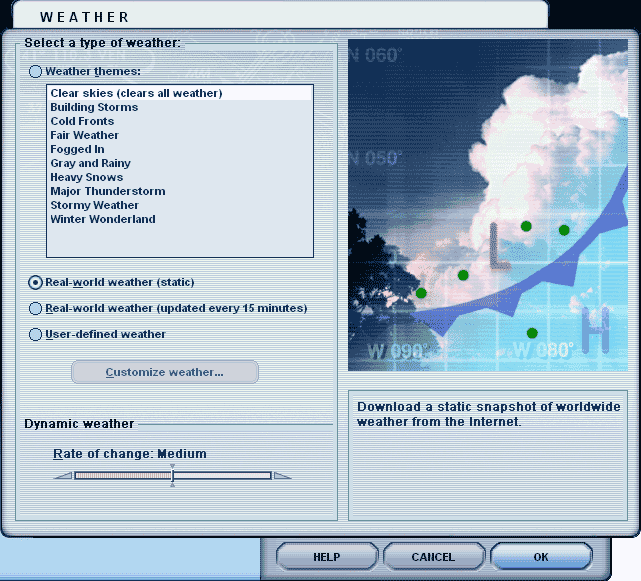
Im Flugsimulator gelangt man im Menu "World"->"Weather" zu den Wettereinstellungen. Der Knopf "Real-World-Weather" holt das aktuelle Wetter von GetWeather.
Im Flugsimulator 2004 und 2006 wird die "static" Version des Wetterholens voll unterstützt. Die Version mit dem 15 minütigen Update ist in Erprobung und wird nur rudimentär unterstützt!
Wenn GetWeather aktiv und in den Internetmodus gestellt ist, holt es sich die Wetterdaten vom Jeppessen-Server und gibt sie an den Flugsimulator weiter. Ist "Archive Downloads" aktiviert, werden die Wetterdaten lokal gespeichert und können später wiederverwendet werden.
Wenn man sich nur die aktuellen Wetterdaten holen
und erst später verwenden will, benutzt man "Get Current Weather".
Hier werden die Daten vom Jeppesen-Server geholt und lokal abgespeichert.
Falls die Checkbox "Download Windsaloft" aktiviert ist wird das Wetter
inklusive Informationen über Höhenwinde heruntegeladen. Die Einstellung
wirkt sich auch auf den Automatischen Download aus.
Eine Beispiel Wetter-Datei kann auf dem Server von Bearsoft gezogen werden.
Im Menupunkt "Schedule" kann die Funktion zu automatischen Download der Wetterdaten aktiviert werden. Diese Funktion ermöglicht den zeitgesteuerten Download der Wetterdaten.
Es stehen die folgenden Optionen zur Auswahl
Mit dem "Add"-Knopf werden die Einstellungen im Optionsfeld in die Liste übernommen. Im obigen Beispiel wird die Wetterdatei jeden Tag um 20:15 Uhr und zusätzlich alle 120 Minuten aus dem Internet geholt. Die Dateien erscheinen automatisch in der Liste im Hauptfenster.
Die automatische Download Funktion ist nur aktiv, wenn "Enable Scheduled Downloads" aktiviert ist. Nach den Einstellungen im "Download Schedule" Dialog kann dieser wieder verlassen und ins Hauptfenster zurückgekehrt werden.
Die Funktionalität von GetWeather wird bei eingeschalteter automatischer Download Funktion nicht beeinträchtigt, es kann also ganz normal verwendet werden.
Der Type des Wetters wird im Hauptfenster über
die Option "Download Windsaloft" eingestellt.
GetWeather funktioniert plötzlich nicht mehr und der Flugsimulator gibt die Meldung "Das System kann die angegebene Datei nicht finden" aus. Wo liegt das Problem ?
Das Problem besteht nur dann, wenn im Internet Explorer im Menü "Datei" "Offlinebetreb" angekreutzt ist. Ein Klick und das Problem ist nicht mehr vorhanden.Bei Langstrecken Flügen sind die Wetterübergänge sehr abrupt oder es gibt Gebiete ohne Wetter. Liegt das an GetWeather ?
Get Weather leitet das Wetter ohne Veränderungen an den Flightsimulator einfach weiter. Das Wettermodel von FS2000 und FS2002 ist nicht perfekt. Der Übergang zwischen den einzelnen Wetterzellen ist nicht fließend. Deshalb kommt es vor das bis zum Horizont vollständige Bewölkung vorherrscht und im nächsten Moment der Himmel wolkenlos ist. Es wurden auch schon Gebiete beobachtet in denen es überhaupt kein Wetter gibt. Darauf hat GetWether keinen Einfluß.Wird das Wetter nur für den Ort geladen an dem ich mich gerade befinde ?
Nein der Flugsimulator lädt das Wetter immer für die komplette virtuelle Erde. Auch GetWeather lädt das Wetter immer für den gesamten Globus. Beim Wechseln des Airports muß also das Wetter nicht neu geladen werden. Bei längeren Flügen macht aber daß erneute laden durchaus Sinn da sich das Wetter ja mit der Zeit verändert. GetWeather kann periodisch das neue Wetter aus dem Internet laden. Leider gibt es zur Zeit keine Möglichkeit das auch der Flightsimulator periodisch das Wetter aktualisiert.Ich habe auf meinem Flugsimulator Rechner kein Internet. Allerdings habe ich woanders Zugriff auf das Internet. Kann ich GetWeather nutzen ?
Ja ! Installieren Sie GetWeather auf beiden Rechnern. Die Warnung daß FS auf dem Internet Rechner nicht gefunden wird kann ignoriert werden. Laden sie das Wetter mit Hilfe des "Get Current Weather" Buttons aus dem Internet. GetWeather legt die Wetterdateien in dem in "Files in" angezeigten Ordner ab. Kopieren Sie mit Hilfe des Windows Explorers die gewünschten .fsw bzw. .fsa Dateien auf Diskette. Auf dem Flugsimulator Rechner werden die Dateien einfach in den wiederum in "Files in" angezeigten Ordner kopiert. Danach wird GetWeather neu gestartet.GetWeather meldet daß weder FS2000 noch FS2002 gefunden werden kann. Ich kann den FS aber ohne Problem starten ?
Manchmal kommt es vor das die FS Einträge in der Windows Registry fehlerhaft sind. Dies kann Vorkommen wenn Windows neu installiert worden ist ohne daß FS neu eingerichtet worden ist. Das Problem kann auch auftreten wenn auf einem Rechner mehrer Windows Versionen benutzt werden und das FS Installationsprogram nicht ausgeführt worden ist.GetWeather meldet beim Start "Port 80 already in use". Was mache ich falsch ?
Standardmäßig belegt GetWeather den TCP/IP Port 80. Dieser Port ist bei manchen Rechner schon von anderen Programmen (z.B. Microsoft Internet Information Server, Appache Webserver) belegt. In diesem Fall muß in den GetWeather Settings ein anderer Server Port eingestellt werden. z.B. 81. Nach einem Neustart von GetWeather sollte die Fehlermeldung verschwunden sein und das Programm funktionieren.Wie schafft GetWeather die Verbindung zu FS2000 oder FS2002?
Bei jeden Start von GetWeather werden die Einträge für den Weatherserver in der FS200X Konfigurationsdatei (FS200X.cfg) verändert. Dazu werden die folgenden Einstellungen abgeändert:
WeatherServerAddress=fs2k.zone.com -> 127.0.0.1
WeatherServerPort=80 -> In GetWeather angegebener Port
Beim Beenden des Programms werden die Änderungen natürlich wieder rückgängig gemacht. Sollte GetWeather einmal nicht richtig beendet worden sein (z.B. Systemcrash) so wird das beim nächsten Start von GetWeather erkannt und die Einträge entsprechend restauriert.
Falls noch Fehler auftreten, melden Sie diese bitte an das Bearsoft Support Team .
Die aktuelle Version von GetWeather ist Freeware. Wir übernehmen keine Garantie für GetWeather. Sie benutzen das Programm auf Ihr eigenes Risiko. Wir schließen jede Haftung für direkte oder indirekte Schäden aus.
Flugsimulator 2000, 2002, 2004, FS-X sind eingetragene Warenzeichen der Firma Microsoft .
Die Wetterdaten werden von der Firma Jeppesen zur Verfügung gestellt.
Falls sich jemand in seinen Rechten verletzt fühlt, bitten wir Ihn sofort Kontakt mit support@bearsoft.de aufnehmen. Wir beabsichtigen mit GetWeather nicht, Copyright-, Marken- oder Nutzungsrechte zu verletzen.
Wir sind jederzeit dankbar für Fragen, Kritik oder sonstigen Hinweisen jeder Art.
Internetseite:
www.bearsoft.de
Support:
support@bearsoft.de
Rosenheim, 25.11.2006